Maison >Tutoriel système >Série Windows >Comment configurer les widgets Win11
Comment configurer les widgets Win11
- WBOYWBOYWBOYWBOYWBOYWBOYWBOYWBOYWBOYWBOYWBOYWBOYWBavant
- 2024-01-12 14:30:051429parcourir
Le système Win11 apporte de nombreuses nouvelles fonctions et fonctionnalités, notamment la nouvelle fonction de widget qui peut rendre l'ensemble de votre ordinateur plus personnalisé. Pour cette raison, nous vous avons proposé la méthode de configuration du widget Win11, qui n'est pas encore très comprise. Amis, venez nous voir. découvrez ensemble.
Comment configurer les widgets win11 :
1. Tout d'abord, cliquez sur l'icône "Widgets" dans la barre des tâches ci-dessous.
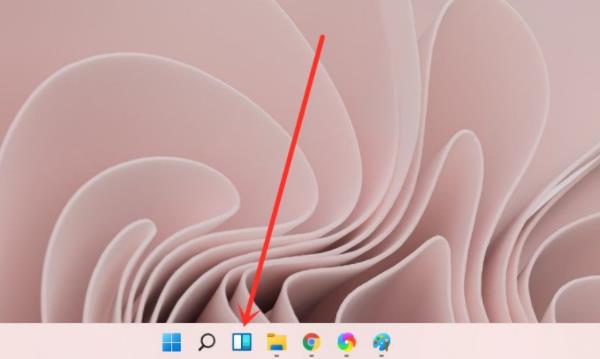
2. Après être entré dans l'interface du widget, recherchez "Ajouter un widget".
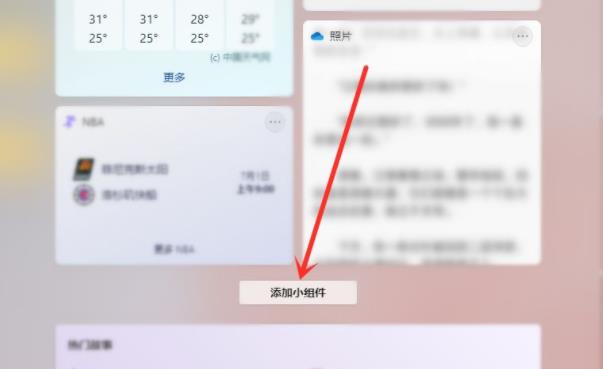
3. Sélectionnez le widget que vous souhaitez ajouter, puis cliquez sur le "+" à droite.
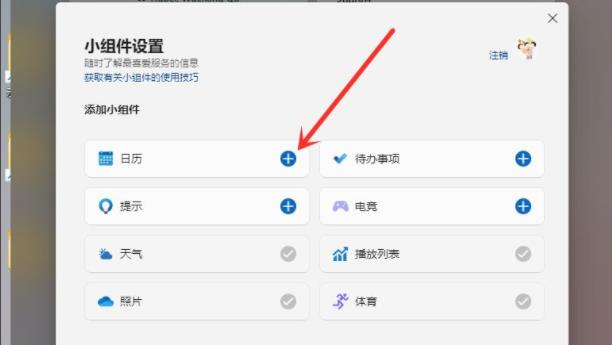
4. Le widget final à utiliser peut être ajouté.
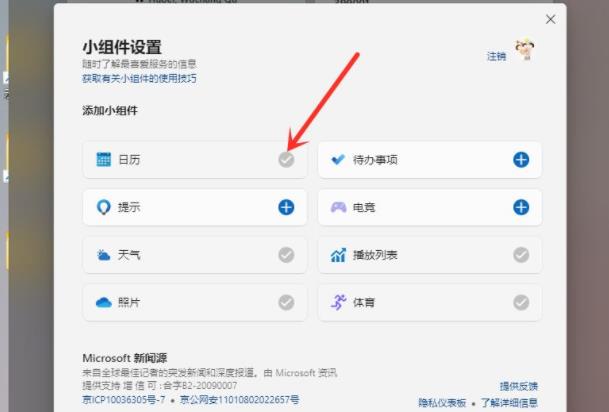
5. Si vous souhaitez supprimer le widget, cliquez sur le "..." dans le coin supérieur droit du widget.
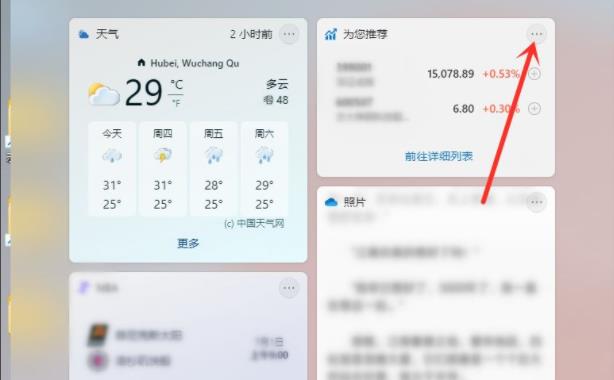
6. Enfin, cliquez sur "Supprimer le widget" dans le menu contextuel.
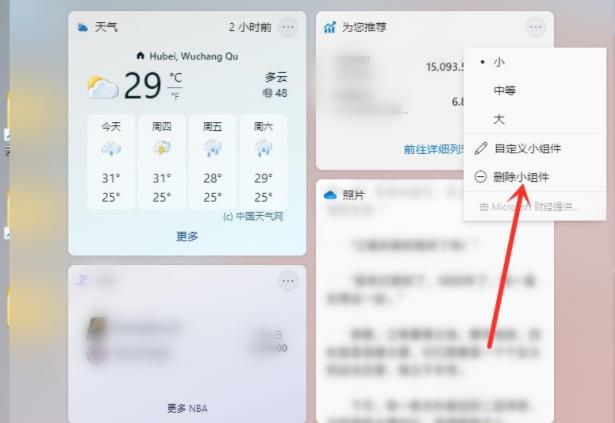
Ce qui précède est le contenu détaillé de. pour plus d'informations, suivez d'autres articles connexes sur le site Web de PHP en chinois!
Articles Liés
Voir plus- phpstudy permet l'accès à distance à la méthode de configuration de la base de données MySQL
- clé de version ultime de Windows7
- Apprenez à configurer la connexion au bureau à distance Win7
- Explication détaillée de la façon de configurer des dossiers partagés dans Win7
- Guide d'utilisation du widget de bureau Win11

